După instalarea Windows (sau după actualizarea la Windows 10 mai recent), unii utilizatori începători găsesc un folder pe unitatea C de o dimensiune impresionantă, care nu este complet șters dacă încercați să o faceți cu metodele obișnuite. Acest lucru ridică întrebarea cum să eliminați windows.old. Dacă ceva din instrucțiuni nu era clar, atunci la sfârșit există un ghid video despre ștergerea acestui folder (afișat pe Windows 10, dar va funcționa și pentru versiunile anterioare ale sistemului de operare).
Cum se elimină Windows.old în Windows 10
Dacă ați făcut upgrade la Windows 10 dintr-o versiune anterioară a sistemului sau ați folosit o instalare curată, dar fără a forma partiția de sistem hard disk, va fi folderul Windows.old, uneori ocupând gigaocteți impresionanți. Procesul de ștergere a acestui folder este descris mai jos, totuși, rețineți că, în cazul în care Windows.old a apărut după instalarea unei actualizări gratuite pentru Windows 10, fișierele din acesta pot servi în caz de probleme ... Prin urmare, nu aș recomanda ștergerea acestuia pentru cele actualizate, cel puțin o lună după actualizare. Deci, pentru a șterge folderul Windows.old, urmați acești pași în ordine.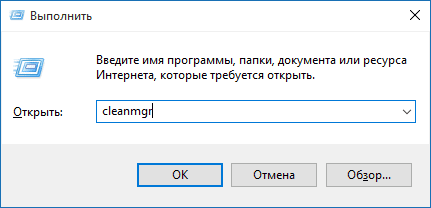 Ca urmare, folderul Windows.old va fi șters sau cel puțin conținutul acestuia. Dacă ceva rămâne neclar, atunci la sfârșitul articolului există o instrucțiune video care arată întregul proces de dezinstalare doar în Windows 10.
Ca urmare, folderul Windows.old va fi șters sau cel puțin conținutul acestuia. Dacă ceva rămâne neclar, atunci la sfârșitul articolului există o instrucțiune video care arată întregul proces de dezinstalare doar în Windows 10. În cazul în care, din anumite motive, acest lucru nu s-a întâmplat, faceți clic pe click dreapta mouse-ul pe butonul Start, selectați elementul de meniu „Linie de comandă (administrator)” și introduceți comanda RD / S / Q C: \\ windows.old (presupunând că folderul este pe unitatea C), apoi apăsați Enter.
O altă opțiune a fost sugerată și în comentarii:
- Lansăm programul de sarcini (puteți utiliza căutare Windows 10 în bara de activități)
- Găsiți SetupCleanupTask și faceți dublu clic pe el.
- Facem clic pe numele sarcinii cu butonul din dreapta al mouse-ului - executați.
Ca urmare, folderul Windows.old ar trebui șters.
Eliminarea corectă a windows.old în Windows 7
Primul pas, care va fi descris acum, poate eșua dacă ați încercat deja să ștergeți windows.old doar prin explorator. Dacă se întâmplă acest lucru, nu disperați și continuați să citiți manualul.
Deci, să începem:
Poate că pașii deja descriși mai sus vor fi suficienți pentru a face ca folderul inutil să dispară. Sau poate nu: pot exista dosare goale care cauzează mesajul „Nu a fost găsit” atunci când se încearcă ștergerea. În acest caz, rulați Promptul de comandă ca administrator și introduceți comanda:
Rd / s / q c: \\ windows.old
Apoi apăsați Enter. După executarea comenzii, folderul Windows.old va fi complet eliminat de pe computer.
Instrucțiuni video
De asemenea, am înregistrat o instrucțiune video cu procesul de ștergere a folderului Windows.old, unde toate acțiunile sunt efectuate în Windows 10. Cu toate acestea, aceleași metode sunt potrivite pentru 8.1 și 7.
Dacă niciunul dintre articole nu v-a ajutat, puneți întrebări și voi încerca să răspund.
Care poate ocupa mai mulți gigaocteți de spațiu pe disc. Mai mult, în meniul de încărcare precedentul versiuni Windows continuați să „blocați”, solicitând utilizatorului să pornească de la acestea. În plus, acestea înfundă hard disk-ul PC-ului și încetinesc funcționarea acestuia. Deci, cum dezinstalați vechiul Windows?
Prin meniul de curățare a discului
Elimina versiune veche Windows este disponibil prin intermediul utilitarului Curățare disc, care este disponibil în toate sistemele de operare Microsoft, inclusiv Windows 10
Mergeți la „Computer” și faceți clic dreapta pe pictograma secțiunii în care se afla versiunea anterioară. Selectați elementul "Proprietăți", apoi - "Curățare disc".
Sistemul va începe scanarea acestei partiții pentru a găsi fișierele de gunoi; printre acestea va fi articolul „Instalări Windows anterioare”
Asigurați-vă că are o bifă.
Confirmați ștergerea. Windows vă va întreba din nou dacă doriți să continuați operația - faceți clic pe „OK”. După câteva minute, utilitarul vă va anunța că toate fișierele de gunoi au fost eliminate.
Utilitarul de curățare a discului poate fi apelat într-un alt mod: faceți clic stânga pe manipulatorul „Start” și introduceți cuvântul „Curățare” în bara de căutare (funcționează și pentru Windows 10 / Windows 8.1). În lista care apare, selectați elementul Curățare disc. Faceți clic pe butonul „Enter”. Utilitarul vă va solicita să selectați partiția unde va fi efectuată operația de curățare
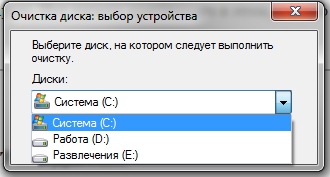
Versiunea anterioară a ferestrelor poate fi detectată și eliminată folosind alte programe de curățare. Puteți utiliza, de exemplu, CCleaner, ultima versiune care a fost optimizat pentru a funcționa cu Windows 10. Puteți instala alte utilitare - Glary Utilities, IOBit Advanced Care și așa mai departe. Principalul lucru este că acceptă funcționarea cu Windows 10 / 8.1 / 7.
Eliminarea folderului „windows.old” și corectarea meniului de încărcare
Se întâmplă că nici sistemul de curățare Windows standard, nici cel de la o terță parte nu pot găsi fișiere vechi. Acest lucru duce la faptul că utilizatorul trebuie să caute el însuși folderul „windows.old”, să-l șteargă și apoi să dezactiveze opțiunea de a selecta o versiune inexistentă prin meniul de configurare Windows boot. Dar pentru aceasta trebuie să setați drepturile de administrator de sistem
Cum să o facă? Este foarte simplu: apăsați combinația de taste Win + R, introduceți secpol.msc și faceți clic pe "Enter". În meniul din stânga care apare, faceți dublu clic pe „ Politici locale", Apoi -" Setări de securitate ". După aceea, acum în fereastra din dreapta, căutați elementul „Conturi: Stare„ Administrator ”. Faceți dublu clic pe el și comutați de la „Dezactivat” la „Activat” și salvați modificările.
După aceea, trebuie să reporniți și să începeți o nouă versiune (nu veche!) sistem de operare... După etapa principală windows boot vă va oferi să vă conectați prin două conturi, printre care va exista un administrator. Trecem prin el. Gata, acum puteți juca cu sistemul ca administrator de sistem.
Acum trebuie să treceți prin „Explorer” la secțiunea în care se află folderul „windows.old” și să îl ștergeți. Pentru a face acest lucru, faceți clic dreapta pe pictograma acestui folder și selectați „Proprietăți”. Apoi trebuie să faceți clic pe „Securitate” și apoi pe „Avansat”. Dintre filele propuse, selectați „Proprietar”, apăsați butonul „Modificare” și selectați contul din care va fi efectuată ștergerea. Salvați modificările cu butonul „Aplicați” și faceți clic pe „OK”.
Va apărea un mesaj că am devenit proprietarul acestui director. Faceți clic pe „OK”. Acum puteți șterge folderul „windows.old” (după ce îl mutați în „Coșul de gunoi” acest director trebuie eliminat și de acolo).
Acum trebuie să accesați meniul de configurare a pornirii. Apăsați combinația de taste Win + R, introduceți msconfig și faceți clic pe "Enter". Accesați fila „Descărcare” și selectați versiunile anterioare de Windows. Faceți clic pe butonul „Ștergeți”
Adesea, după instalarea sistemului de operare, pe disc apare un folder vechi Windows. Acest lucru se întâmplă atunci când în timpul instalării discul nu a fost formatat și noul versiunea Windows a fost instalat peste cel vechi. Acest lucru face ca fișierele Windows vechi să fie salvate în folderul vechi Windows. Acest folder ocupă aproximativ 10 GB spațiu pe hard disk și nu poate fi eliminat cu mijloace convenționale.
În acest articol, vă vom arăta cum să eliminați Windows vechi.
Metoda numărul 1.
Primul și cel mai mult într-un mod simplu pentru a șterge vechiul folder Windows este să folosiți utilitarul Curățare disc. Dacă nu știți cum să ștergeți vechiul folder Windows, este mai bine să utilizați această metodă.
Există mai multe moduri de a lansa acest program:
- Lansați meniul Start și urmați calea: Toate programele - Accesorii - Instrumente de sistem - Curățarea discului. Această metodă nu este potrivită pentru Windows 8.
- Deschideți meniul Start sau ecranul de start cu gresie (dacă aveți Windows 8) și căutați „Curățare disc”. După aceea, sistemul vă va solicita să rulați acest program. Când pornește programul, selectați unitatea pe care este instalat Windows (și se află vechiul folder Windows).
- Deschideți fereastra „Computer” și faceți clic dreapta pe discul pe care este instalat Windows (De regulă, acesta este unitatea C :). În meniul contextual care se deschide, selectați elementul „Proprietăți”. După aceea, ar trebui să se deschidă o fereastră cu proprietățile discului, aici trebuie să faceți clic pe butonul „Curățare disc”.

După ce începeți Curățarea discului, vi se va solicita să selectați fișierele de șters. În această listă, trebuie să găsiți articolul „Instalări Windows anterioare”. Bifați caseta de lângă acest element și butonul „OK”. Sistemul va efectua apoi o curățare a discului și vechiul folder Windows va fi șters.
Metoda numărul 2.
Dacă metoda care folosește utilitarul Curățare disc nu vi s-a potrivit, puteți șterge manual vechiul folder Windows. Pentru a face acest lucru, trebuie să obțineți drepturile de acces.
Pentru a șterge manual vechiul folder Windows, trebuie să îndepliniți două condiții:
- Trebuie să ștergeți vechiul folder Windows de dedesubt cont Administrator.
- Contul de administrator trebuie să aibă acces complet la vechiul folder Windows.
Mai întâi, trebuie să ne conectăm cu un cont de administrator. Apoi, deschideți discul care conține vechiul folder Windows și faceți clic dreapta pe el. După aceea lansăm meniul „Proprietăți”. După ce meniul „Proprietăți” este deschis, efectuăm următoarele operații:
Accesați fila numită „Securitate”.
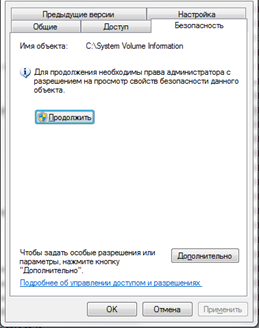
Faceți clic pe butonul „Avansat”.
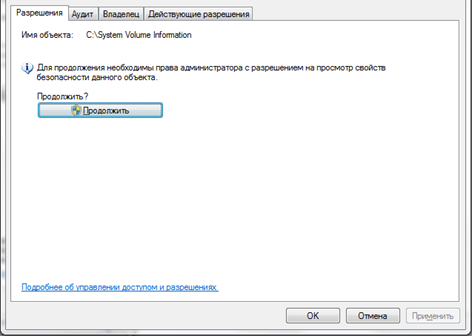
Accesați fila „Proprietar”.
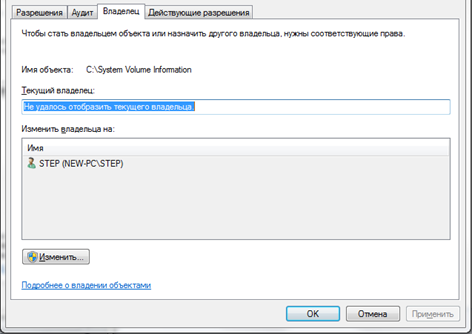
Facem clic pe butonul „Modificare”.
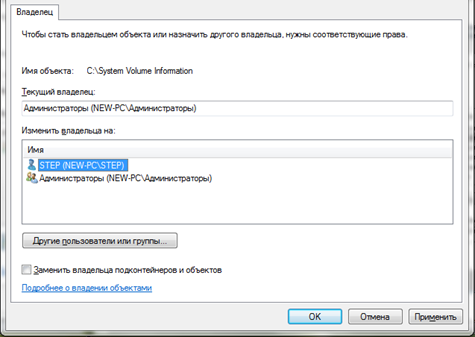
În fereastra care se deschide, faceți clic pe contul noului proprietar al folderului și bifați caseta de lângă articolul „Înlocuiți proprietarul subcontainerelor și obiectelor”.
Închideți ultima fereastră făcând clic pe butonul „OK”. După aceea, accesați fila „Permisiuni” și faceți clic pe butonul „Modificare”.
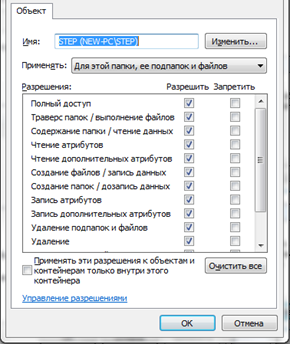
În fereastra care se deschide, selectați „aplicați pentru acest folder, subfolderele și fișierele acestuia” din lista derulantă și bifați caseta de lângă „Control complet”. Închideți ultima fereastră făcând clic pe butonul „OK”.
După aceea, veți reveni la fereastra anterioară. Aici trebuie să bifați casetele opuse articolelor: „adăugați permisiuni moștenite de la obiectele părinte” și „înlocuiți toate permisiunile moștenite pentru toți descendenții cu permisiuni noi moștenite de la acest obiect”. După aceea, trebuie să închideți toate ferestrele făcând clic pe butonul „OK”.
Când faceți aceste manipulări cu vechiul folder Windows, îl puteți șterge pur și simplu apăsând butonul „Ștergeți”.
De operare sisteme Windows deși sunt incredibil de populare, totuși nu se pot lăuda cu o muncă stabilă pe termen lung. Deci, în unele cazuri, necesitatea reinstalării apare de mai multe ori pe lună - totul depinde de programele cu care lucrează utilizatorul. Având în vedere acest lucru, nu este surprinzător faptul că mulți sunt interesați de întrebarea cum să eliminați ferestre vechi... Ideea este că instalarea nou sistem pe lângă cel vechi existent este foarte descurajat, deoarece acest lucru rareori vă permite să eliminați erorile și eșecurile software, mai degrabă adăugați altele noi. Începând cu sistemul de operare Vista, dezvoltatorii de la Microsoft au ținut cont de dorințele utilizatorilor și au adăugat o caracteristică specială instalatorului, datorită căreia a devenit mult mai ușor să înțeleagă cum să elimine vechiul Windows.
Mecanism avansat de instalare
Înainte de a vă spune cum să eliminați vechiul Windows, să analizăm comportamentul instalatorului în sisteme de câștig XP (și versiunile anterioare) și Vista (și versiunile ulterioare).  Când instalați sisteme vechi pe partiție tare disc, unde o copie a sistemului era deja prezentă, programul de instalare a cerut utilizatorului să facă o alegere - să șteargă folderul Windows existent sau să înceapă instalarea într-un director cu un nume non-standard. Atât în \u200b\u200bprimul, cât și în al doilea caz, toate datele din secțiunea „Documente”, „Desktop” și alte foldere cheie au fost pierdute. A trebuit să învăț cum să elimin Windows vechi în timp ce păstrez fișierele necesare... Odată cu apariția Vista, situația s-a schimbat: programul de instalare, găsind o copie a sistemului, l-a redenumit în Windows.Old, a mutat toate folderele aferente acolo. Valoarea acestei mici inovații pentru utilizatorii finali nu poate fi accentuată - este revoluționară.
Când instalați sisteme vechi pe partiție tare disc, unde o copie a sistemului era deja prezentă, programul de instalare a cerut utilizatorului să facă o alegere - să șteargă folderul Windows existent sau să înceapă instalarea într-un director cu un nume non-standard. Atât în \u200b\u200bprimul, cât și în al doilea caz, toate datele din secțiunea „Documente”, „Desktop” și alte foldere cheie au fost pierdute. A trebuit să învăț cum să elimin Windows vechi în timp ce păstrez fișierele necesare... Odată cu apariția Vista, situația s-a schimbat: programul de instalare, găsind o copie a sistemului, l-a redenumit în Windows.Old, a mutat toate folderele aferente acolo. Valoarea acestei mici inovații pentru utilizatorii finali nu poate fi accentuată - este revoluționară.
Cum se șterge vechiulWindows 7
În funcție de sistemul pe care îl instalați, pregătirea variază. Să luăm în considerare o opțiune mai complexă, atunci când Win XP este instalat pe hard disk. Cel mai simplu mod de a păstra orice fișier din sistemul dvs. anterior este să pregătiți media LiveCD bootabilă.  Există o mulțime de aceste soluții, deci nu ar trebui să existe probleme cu alegerea. Descărcați LiveCD de pe Internet. Conform instrucțiunilor date cu acesta, scrieți-l pe un disc / unitate flash. Apoi porniți în acest mini-sistem și copiați datele necesare. Următorul pas este să ștergeți folderele Windows, Program Files. Dacă vorbim despre Win 7, atunci puteți șterge și ProgramData, Utilizatori. Tot ce rămâne este să reporniți și să începeți instalarea. În cazul în care este instalat o nouă versiune sistem, nu va fi nevoie de LiveCD: după finalizarea instalării, discul va conține directorul Windows.Old, unde vor fi transferate toate datele de sistem. Ceea ce aveți nevoie de aici trebuie copiat, iar excesul trebuie șters. Eliminarea rămășițelor sistemului anterior se poate face prin funcția „Curățare disc” din meniul „Start” - „Standard” - „Sistem”, specificând în lista „Setări anterioare”. Uneori, oamenii care doresc să utilizeze sistemul gratuit se întreabă cum să elimine vechiul activator Windows 7. Pentru a face acest lucru, trebuie să reporniți acest program și selectați elementul de dezinstalare. O altă metodă nu este mai puțin eficientă, care constă în instalarea unei soluții noi pur și simplu deasupra celei vechi. Toate legăturile cheie vor fi suprascrise automat.
Există o mulțime de aceste soluții, deci nu ar trebui să existe probleme cu alegerea. Descărcați LiveCD de pe Internet. Conform instrucțiunilor date cu acesta, scrieți-l pe un disc / unitate flash. Apoi porniți în acest mini-sistem și copiați datele necesare. Următorul pas este să ștergeți folderele Windows, Program Files. Dacă vorbim despre Win 7, atunci puteți șterge și ProgramData, Utilizatori. Tot ce rămâne este să reporniți și să începeți instalarea. În cazul în care este instalat o nouă versiune sistem, nu va fi nevoie de LiveCD: după finalizarea instalării, discul va conține directorul Windows.Old, unde vor fi transferate toate datele de sistem. Ceea ce aveți nevoie de aici trebuie copiat, iar excesul trebuie șters. Eliminarea rămășițelor sistemului anterior se poate face prin funcția „Curățare disc” din meniul „Start” - „Standard” - „Sistem”, specificând în lista „Setări anterioare”. Uneori, oamenii care doresc să utilizeze sistemul gratuit se întreabă cum să elimine vechiul activator Windows 7. Pentru a face acest lucru, trebuie să reporniți acest program și selectați elementul de dezinstalare. O altă metodă nu este mai puțin eficientă, care constă în instalarea unei soluții noi pur și simplu deasupra celei vechi. Toate legăturile cheie vor fi suprascrise automat.
Dacă computerul a fost windows Update sau o instalare curată nu a formatat unitatea de sistem, sistemul de fișiere apare directorul Windows.old. Puteți să-l eliminați folosind instrumente standard sau utilitare terță parte. Dosarul ocupă mai mult de zece gigaocteți, astfel încât utilizatorii vor să scape de el.
Trebuie să spun că directorul Windows.old nu trebuie șters niciodată dacă intenționați să reveniți la versiunea anterioara OS. Prin urmare, se recomandă să o lăsați să acționeze cel puțin câteva luni. În acest timp, va fi posibil să testați toate caracteristicile noii ediții Windows și să evaluați dacă merită să reveniți la modificări.
Utilitar încorporat
Windows are un utilitar încorporat care vă va ajuta să ștergeți directorul inutil. Mai mult decât atât, curățarea folderului cu ajutorul său este cel mai simplu mod de a rezolva această problemă. Windows.old fără a descărca produse de la terți?
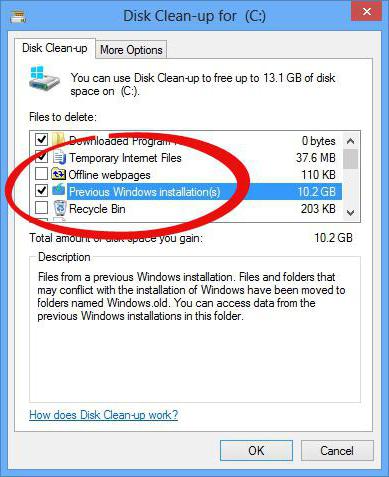
- Apăsați combinația Win + R de pe tastatura computerului.
- În caseta Run care se extinde, introduceți cleanmgr și faceți clic pe OK.
- Așteptați în timp ce utilitarul System Cleanup scanează fișierele.
- Faceți clic pe butonul etichetat „Ștergeți fișiere de sistem". Sunt de acord să acorde drepturi administrative asupra cererii.
- După finalizarea tuturor proceselor programului, o nouă fereastră va apărea pe ecran. Acesta va conține o listă a tuturor fișierelor OS care pot fi șterse fără a încălca integritatea sistemului de operare. Găsiți textul „Fișiere anterioare instalări Windows"sau similar și bifați caseta de lângă acesta.
- Faceți clic stânga pe eticheta „OK” și așteptați finalizarea utilitarului.
După urmarea acestei instrucțiuni, directorul sau conținutul acestuia vor fi șterse. Pentru a testa rezultatul, deschideți proprietățile folderului Windows.old și observați numerele de lângă Dimensiune.
Linie de comanda
Dacă instrucțiunile anterioare nu au ajutat, ar trebui să încercați să scăpați de folder folosind linia de comandă. Nu există absolut nicio interfață în acest instrument și ar trebui introduse comenzi scurte de text pentru a efectua orice operațiune. folosind linia de comandă?
- Faceți clic pe desktop cu butonul din dreapta al mouse-ului.
- Din meniul pop-up, alegeți Nou\u003e Comandă rapidă.
- În rândul „Locație” introduceți cmd și faceți clic pe butonul „Următorul”. Acum rămâne să specificați numele dorit pentru comanda rapidă. Poate fi absolut orice.
- Faceți clic dreapta pe elementul pe care tocmai l-ați creat și selectați „Ca administrator” și răspundeți da la întrebarea sistemului de operare.
- În fereastra care se deschide, introduceți comanda RD C: \\ windows.old / S / Q și apăsați tasta „Enter”.
Planificator de sarcini
Cum se elimină Windows.old folosind Task Scheduler?
- Extindeți meniul Start. Găsiți inscripția „Control Panel” în listă și faceți clic pe ea cu butonul stâng al mouse-ului.
- Faceți clic pe elementul „Serviciu și sistem” din lista care se deschide.
- Acum selectați eticheta „Administrare”.
- În fereastra care se deschide, faceți dublu clic pe elementul „Programator”.
- În stânga în utilitar există un arbore de sarcini. În acesta, găsiți un job numit SetupCleanupTask.
- Faceți clic dreapta pe el pentru a deschide meniul contextual și selectați „Rulați”.
Cel mai sigur mod
Dacă niciuna dintre instrucțiunile de mai sus nu a ajutat?
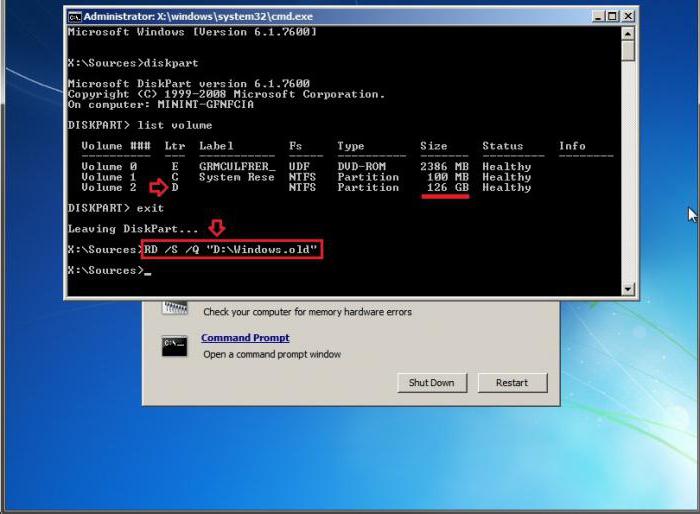
- Din meniul Start, apăsați butonul Restart în timp ce țineți apăsată tasta Shift.
- În lista care se deschide, faceți clic pe inscripția „Diagnostic”.
- Acum du-te la meniu " Opțiuni suplimentare"și faceți clic pe elementul numit
- După repornire, se va deschide o interfață text.
- Introduceți urmat de volumul listei. Aceste acțiuni vor afișa o listă cu toate partițiile existente și informatie scurta despre ele. Sarcina principală este de a determina care literă corespunde unității de sistem, deoarece literele sunt amestecate în mediul de recuperare. Cel mai simplu mod este să examinați coloana Dimensiune pentru a înțelege literele și secțiunile.
- Introduceți comanda exit pentru a închide utilitarul consolei.
- Acum tastați RD / S / Q "X: \\ Windows.old. X înlocuiți cu litera partiției de sistem.
- Când comanda se finalizează, ieșiți din „ Linie de comanda"și selectați" Continuați descărcarea ".
CCleaner
Pentru utilizatorii fără experiență, instrucțiunile pot fi complicate. Pentru a ușura lucrurile, puteți utiliza un utilitar terță parte numit CCleaner. Este absolut gratuit, iar interfața este complet tradusă în rusă. Cum se elimină Windows.old folosind CCleaner?
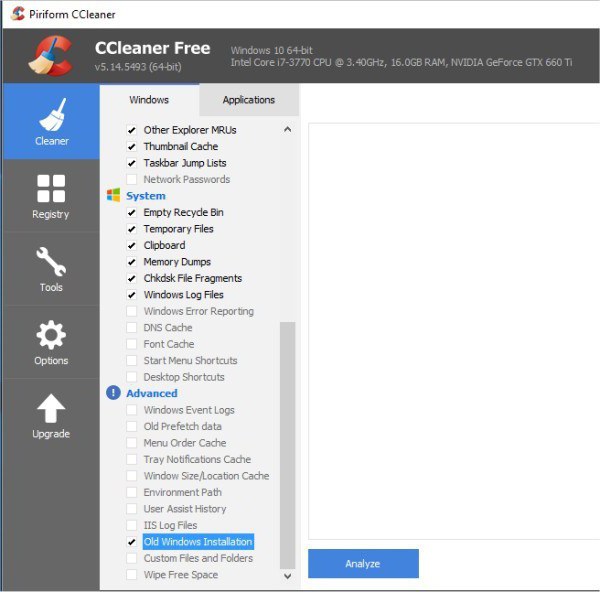
- Instalați și rulați aplicația.
- Faceți clic pe linkul „Curățare” din fereastra principală a utilitarului.
- În lista din stânga, debifați toate casetele, lăsând doar una - vizavi de elementul Windows pentru instalare veche.
- Dacă există o pictogramă cu semn de exclamare într-un cerc albastru lângă „Altele”, faceți clic pe ea și acceptați să ștergeți jurnalele sistemului de operare.
- După aceea, faceți clic pe butonul „Ștergeți”.
Trebuie remarcat faptul că folosind software terță parte este cel mai nesigur mod de a șterge directorul Windows.old. Astfel de utilități nu pot obține întotdeauna drepturile necesare.
După ce ați instalat cea de-a zecea versiune a sistemului de operare, gândiți-vă de două ori înainte de a dezinstala Windows 7. Vechiul va ajuta la restabilirea celor „șapte” dacă noua ediție nu-i place sau hardware-ul computerului nu este suficient de eficient pentru noul software.
